3 Möglichkeiten, um zu beheben, dass die Discord-Overlay-Tastenbelegung nicht gespeichert wird (08.14.25)
 Discord-Overlay-Keybind wird nicht gespeichert
Discord-Overlay-Keybind wird nicht gespeichertKeybinds dienen als Verknüpfung zum Ausführen bestimmter Aufgaben. Durch das Festlegen eines Keybinds können Sie die Aufgabe sofort ausführen, indem Sie einfach die Taste drücken, auf die Sie es eingestellt haben.
Discord ist eine Anwendung, die die Verwendung von Keybinds erfordert, da die Spieler während der Verwendung meistens im Spiel sind die Anwendung. Einige Benutzer haben beispielsweise ihre Push-to-talk-Taste auf eine bestimmte Taste oder die Seitentaste ihrer Maus eingestellt. Auf diese Weise können sie jedes Mal, wenn sie diese Taste drücken, über ihre Mikrofone sprechen. Ebenso gibt es Dutzende anderer Befehle, die Sie auf Tastenkombinationen festlegen können.
Beliebte Discord-Lektionen
Discord-Overlay ist eine wichtige Funktion, insbesondere für Benutzer, die sich gerade in einem Spiel befinden. Wie viele andere Befehle kann auch das Overlay auf einen Keybind gesetzt werden. Leider hatten Spieler Probleme mit dem Discord-Overlay.
Immer wenn sie versuchen, einen Keybind für das Discord-Overlay festzulegen, wird es einfach nicht gespeichert. Das bedeutet, dass sie es nicht im Spiel verwenden können, solange es nicht speichert. Heute werden wir einige Möglichkeiten erläutern, wie Sie dieses Problem beheben können. Also, ohne weitere Zeit zu verschwenden, lass uns gleich loslegen!
Wenn dieses Problem auftritt, dann Das erste, was Sie überprüfen müssen, ist, dass Sie Discord in Ihren Einstellungen aktiviert haben. Navigieren Sie zu Ihren Discord-Einstellungen, indem Sie auf das Zahnradsymbol unten links in der Anwendung klicken.
Stellen Sie unter den Overlay-Einstellungen sicher, dass Sie "In-Game-Overlay aktivieren" aktivieren, und eine Tastenkombination wird neben der Option angezeigt. Stellen Sie es sicher. Gehen Sie außerdem zum Spielaktivitätsfenster und stellen Sie sicher, dass das Spiel aktiviert ist, in dem Sie Discord Overlay verwenden möchten.
Discord hat bekanntlich ein Problem, wenn Sie nicht beide Programme auf die gleiche Weise ausführen, dh als Administrator oder als Benutzer. In jedem Fall empfehlen wir Ihnen dringend, sowohl das Programm als auch das Spiel als Administrator auszuführen. Dies sollte Ihnen Privilegien geben, auf die ein normaler Benutzer nicht zugreifen kann.
Wir haben viele Benutzer gesehen, die mit dem gleichen Problem stecken. Beheben Sie es, indem Sie die Betaversion von Discord installieren. Wir empfehlen Ihnen, dasselbe zu versuchen und die neueste Version von Discord Beta zu installieren. Bevor Sie dies tun, stellen Sie einfach sicher, dass Sie Discord vollständig von Ihrem Computer entfernen/deinstallieren. Nachdem Sie die Anwendung deinstalliert haben, starten Sie Ihren Computer neu.
Laden Sie jetzt die Betaversion von Discord herunter und installieren Sie sie.
Das Fazit
Dies sind die 3 verschiedenen Schritte, wie Sie beheben können, dass das Discord-Overlay nicht gespeichert wird. Stellen Sie sicher, dass Sie jedes im Artikel erwähnte Detail befolgen. Dies sollte Ihnen helfen, Ihr Problem endgültig zu beheben.
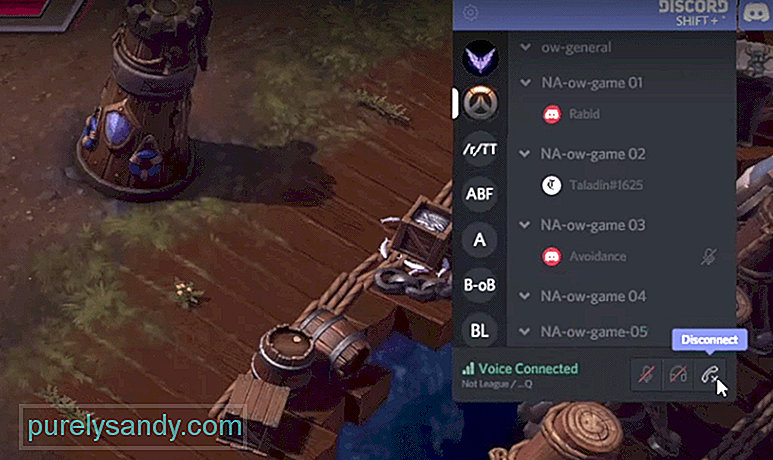
YouTube-Video.: 3 Möglichkeiten, um zu beheben, dass die Discord-Overlay-Tastenbelegung nicht gespeichert wird
08, 2025

